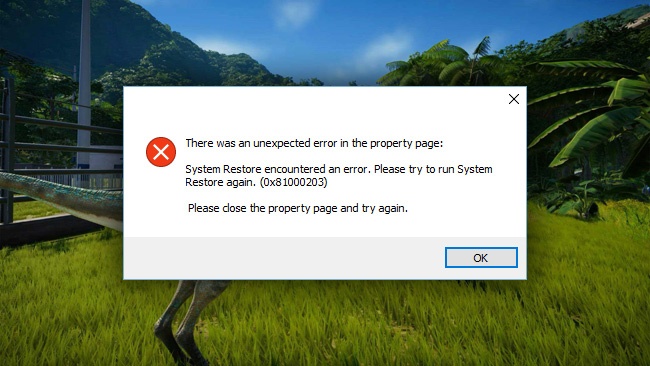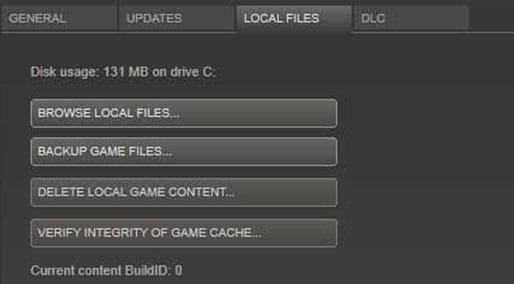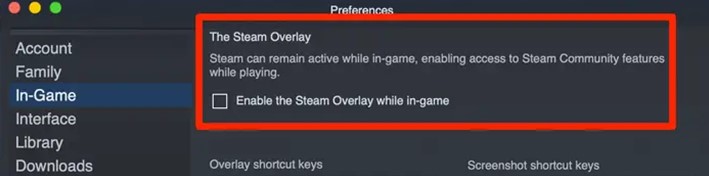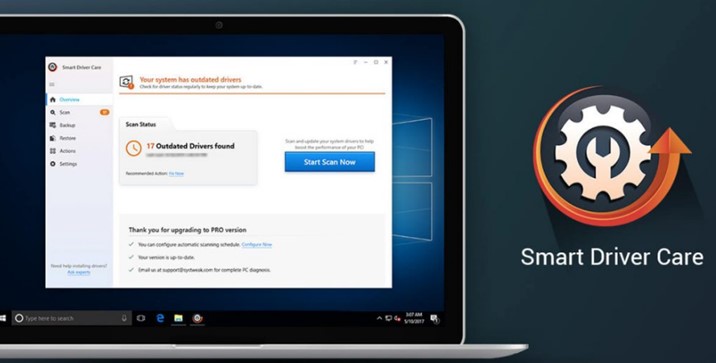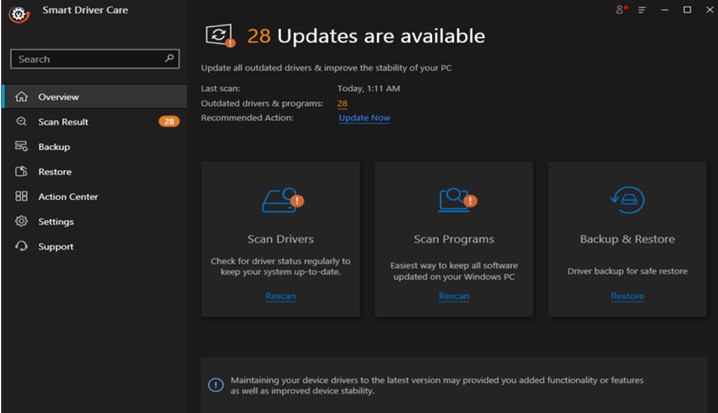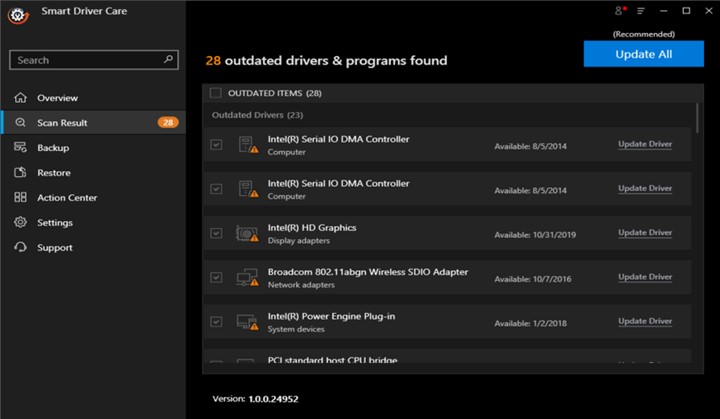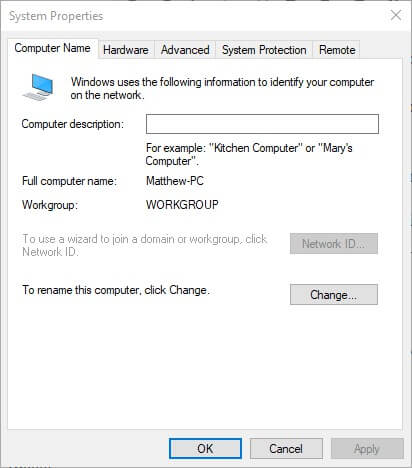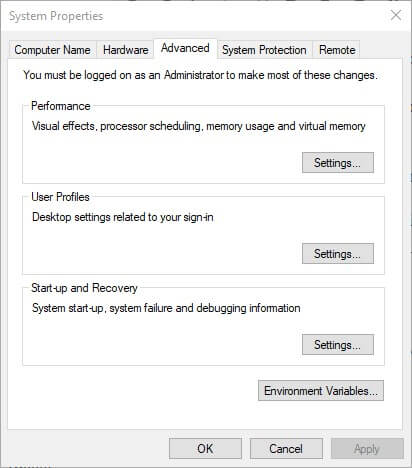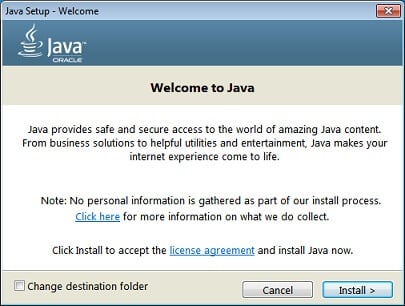Jurassic World Evolution вышла 12 июня 2018 года на ПК, PlayStation 4 и Xbox One. Разработчик – студия Frontier Developments, известная по космическому симулятору Elite: Dangerous. Используется собственный движок Cobra. Если у вас возникли технические проблемы с игрой, то первым делом проверьте системные требования.
Минимальные системные требования:
- Требуются 64-разрядные процессор и операционная система
- ОС: Windows 7 (SP1+)/8.1/10 64bit
- Процессор: Intel i5-2300/AMD FX-4300
- Оперативная память: 8 GB ОЗУ
- Видеокарта: NVIDIA GeForce GTX 1050 (Legacy GPU: GeForce GTX 660) / AMD Radeon 7850 (2GB)
- DirectX: Версии 11
- Место на диске: 8 GB
Рекомендуемые системные требования:
- Требуются 64-разрядные процессор и операционная система
- ОС: Windows 7 (SP1+) / 8.1/10 64bit
- Процессор: Intel i7-4770/AMD FX-8350
- Оперативная память: 12 GB ОЗУ
- Видеокарта: NVIDIA GeForce GTX 1060 / AMD RX 480
- DirectX: Версии 11
- Место на диске: 12 GB
Если вам самостоятельно удалось найти решение какой-либо проблемы, пожалуйста помогите другим пользователям и напишите о своем варианте решения в комментариях.
Важно: Путь к игре не должен содержать русских букв и спец. символов. Все названия папок должны быть на латинице.
Наиболее распространенные проблемы:
- Ошибка «Недостаточно памяти»
- Ошибка при установке
- Низкая производительность
- Ошибки звука / Пропадает звук
- Зависла в диспетчере
- Jurassic World Evolution перестала запускаться
- Ошибка Microsoft Visual C++ 2015
- Не сохраняется
- «Синий экран смерти» (BSOD)
- Ошибки DLL
- Оптимизация Jurassic World Evolution / Слабый ПК
- Jurassic World Evolution виснет
- Ошибка DirectX
- Не на полный экран
- При запуске ничего не происходит
- Не работает управление
- Черный экран Jurassic World Evolution
- Вылетает на рабочий стол
- Ошибка 0xc000007b
Ошибка «Недостаточно памяти»
Возможные причины: игре не хватает оперативной памяти; на жестком диске не хватает места для файла подкачки; вы сами настраивали размер файла подкачки (или отключили его, или использовали софт); некая программа вызывает утечку памяти (откройте диспетчер задач CTRL+ALT+DELETE и отсортируйте приложения по потреблению памяти).
Ошибка при установке Jurassic World Evolution
Не устанавливается. Путь к игре не должен содержать русских букв, только латиница. Выполните проверку и очистку жесткого диска (в редких случаях может помочь замена кабеля SATA). Попробуйте изменить путь установки.
Повысить производительность в Jurassic World Evolution
Причина медленной работы приложений и игр может быть аппаратной или программной. Установите последний драйвер видеокарты. Выполните перезагрузку ПК. Уменьшите разрешение и установите пониженный уровень визуальных эффектов в опциях Jurassic World Evolution. Не используйте всяческие программные «ускорители», так как их работа сама по себе отбирает ресурсы, а кроме того их реальная эффективность в большинстве случаев крайне незначительна. Вместе с тем вы можете заразить вирусом свой ПК. Переустановка Windows. Данный вариант нужно рассматривать в крайнем случае, если остальные способы не действуют. Суть проблемы в том, что с течением временем операционная система обрастает ненужными процессами так сильно, что значительно тормозится выполнение приложений. Более подробно рекомендации по оптимизации Jurassic World Evolution.
Проблемы звука / Пропадает звук в Jurassic World Evolution
Советы по устранению неполадок звуковой карты
Сперва перезагрузите вашего ПК и проверьте работу звука в операционной системе: кликните два раза иконку динамика в нижнем правом углу, после чего нажимайте по ползунку динамика.
Если звуков не слышно, то кликните правой кнопкой мыши (ПКМ) по значку динамика и перейдите в «Устройства воспроизведения». В разделе вопроизведение посмотрите, какой источник звука выбран по-умолчанию. По нему ПКМ и выбрать «Проверка». Если звука нет, то ПКМ по иконке и выбрать «Обнаружить неполадки со звуком».
Есть звук в Windows, но нет в игре:
Проверить опции звука в настройках игры. Обновить DirectX, а также драйвер звуковой карты.
Есть звук, но нет голосов:
Возникли проблемы с файлами озвучки при установке. Проверьте целостность файлов игры в Steam.
Рекомендации при возникновении неполадок звука Creative
Перезапустите панель управления аудио Creative. Проверьте в ней настройки звуковой карты.
Общие рекомендации по решению проблем звуковой карты Realtek
Перезапустите аудио-панель Realtek. Проверьте в ней настройки звуковой карты. В Realtek HD Audio Manager переключите тип аудио с Quadraponic (квадрафонический) на Stereo (стерео).
Jurassic World Evolution висит в диспетчере
Запустите Jurassic World Evolution в режиме совместимости с другой ОС.
Иногда проблемой является надстройка драйвера Nvidia GeForce Experience. Отключите в ней все оптимизации для игры.
На видеокартах AMD проблемы может создавать приложение Gaming Evolved (Raptr). Попробуйте его временно отключить или удалить.
Если в диспетчере задач есть Nvidia Capture Service, попробуйте завершить процесс. Завершите другие процессы, связанные с захватом видео.
Обновите драйвер видеокарты.
Также см. советы «Не запускается».
Jurassic World Evolution перестала запускаться
Какие изменения вы производили на компьютере? Возможно причиной проблемы стала установка новой программы. Откройте список установленных программ (Пуск -> Установка и удаление программ), отсортируйте по дате. Удалите недавно установленные. Переустановите Jurassic World Evolution.
Также проверьте диспетчер задач. Если запущены копии процессов Jurassic World Evolution, завершите их все.
Ошибка Microsoft Visual C++ 2015
«The following component(s) are required to run this program: Microsoft Visual C++ 2015 Runtime»
Установите недостающую библиотеку с сайта Microsoft
Jurassic World Evolution Не сохраняется
Путь к игре не должен содержать русских букв, только латиница.
Jurassic World Evolution — BSOD или «Синий экран»
BSOD, как правило, означает какую-то серьезную неполадку в вашей системе, которая не связана с игрой. Первым делом проверьте свой блок питания. При перегреве он будет отключаться. Также, если системе не хватает от него питания, то возможны различные ошибки, включая BSOD. Проведите тестирование других компонентов вашего ПК. В сети можно найти различные утилиты для проверки памяти, жесткого диска и видеокарты.
Ошибка DLL в Jurassic World Evolution
Ошибки вида: dll is missing, d3d11.dll, msvcp110.dll не найден и другие.
ВАЖНО: не рекомендуется скачивать DLL-файлы со сторонних сайтов в попытке заменить ваши отсутствующие или поврежденные файлы DLL. Используйте этот вариант только в крайнем случае.
Обратите внимание, что путь к игре не должен содержать русских букв, только латиница!
Стандартные действия при появлении ошибки DLL
Стандартные действия при появлении ошибки DLL:
- Перезагрузите компьютер
- Восстановите удаленный DLL-файл из корзины (или используйте программу восстановления файлов). Разумеется этот вариант подойдет в том случае, если вы удаляли файл
- Просканируйте компьютер на вирусы и вредоносные программы
- Используйте восстановление системы (смотрите инструкции в интернете)
- Переустановите Jurassic World Evolution
- Обновите драйверы
- Использование средство проверки системных файлов в Windows 10 (смотрите инструкции в интернете)
- Обновите Windows при наличии патчей
- Выполните чистую установку Windows
- Если после чистой установки Windows ошибка DLL сохраняется, то эта проблема связана не с программным обеспечением, а с компонентами вашего PC.
Ошибки с конкретными DLL
Сообщение об ошибке MSVCP140.dll. Вам необходимо обновить/установить пакет Visual C++
Это можно сделать по ссылке
https://www.microsoft.com/ru-ru/download/details.aspx?id=48145
Если у вас подключены какие-либо USB-контроллеры (или другие устройства), подключенные к сети, попробуйте отключить их. Сбои при запуске с именами модулей сбоев ntdll.dll и EZFRD64.DLL могут (в частности, для последних) быть связаны с USB-контроллерами или PS2-USB-адаптерами (для различных игр).
Если у вас возникают ошибки api-ms-win-crt-runtime-l1-1-0.dll на Windows 7 или Windows 8.1, Microsoft выпустила патч для устранения этой проблемы.
https://support.microsoft.com/en-us/kb/2999226
Если появляется сообщение об ошибке MSVCR120.dll, перейдите в C:WindowsSystem 32 и найдите «MSVCR120.dll». Удалите этот файл. Перейдите в C:Program Files (x86)SteamsteamappscommonJurassic World Evolution_CommonRedistvcredist2013 и запустите «vcredist_x64.exe». Затем нажмите «repair» (исправить).
Оптимизация Jurassic World Evolution на ПК
Это довольно большой вопрос. Можно выполнить несколько шагов для роста FPS.
Советы по оптимизации Jurassic World Evolution
Установите последний видеодрайвер
Nvidia / AMD
Понизьте настройки графики
Самое главное и самое простое. Попробуйте понизить графические настройки в игре и поставить минимально возможное разрешение. Тени, сглаживание и текстуры оказывают наибольший эффект на производительность.
Используйте разгон процессора и видеокарты
Такие компоненты вашего компьютера, как процессор и видеокарта можно заставить работать немного быстрее благодаря разгону. Вы также можете разогнать оперативную память, но в большинстве случаев это незначительно влияет на производительность. Разгон приводит к дополнительному нагреву, поэтому может потребоваться усиленное охлаждение системы (обязательно используйте программы для мониторинга температуры компонентов). Учтите, что некоторые процессоры в принципе нельзя разогнать. Разгон — это хороший вариант в том случае, если у вас отдельный системник. Но, например, с ноутбуками лучше не рисковать, так как возможности охлаждения в них весьма ограничены. Более подробную информацию вы сможете найти на сайтах, посвященных оверклокингу
NVIDIA GeForce Experience (и аналоги у других производителей) поможет оптимизировать Jurassic World Evolution под вашу конфигурацию ПК
NVIDIA GeForce Experience / AMD Gaming Evolved / Intel HD Graphics Control Panel — приложения с всяческими функциями, в которых можно найти оптимизацию игр.
Смотрите подробнее по ссылке
Используйте утилиты для очистки от мусора и ненужных файлов
В интернете вы можете найти большой выбор утилит для очистки ПК. Glary Utilities 5 — одна из самых известных.
Дефрагментация и очистка диска
Перейдите в свойства диска. Откройте вкладку «Сервис» -> кликните кнопку «Оптимизировать (или дефрагментировать)». Не забудьте также выполнить проверку и очистку диска.
Панель управления NVIDIA / AMD
В панели управления NVIDIA (или AMD) перейдите на вкладку «Управление параметрами 3D» (NVIDIA), или Игры -> Настройки 3D-приложений (AMD). Вы можете задать здесь как глобальные настройки обработки графики, так и отдельно для Jurassic World Evolution. Либо перейдите в «Регулировка настроек изображения с просмотром» (для NVIDIA), затем «Пользовательские настройки -> Производительность», передвинув ползунок до конца влево.
Удалить из автозагрузки лишние программы
Нажмите кнопку Пуск (в левом нижнем углу). Далее наберите msconfig, нажмите Enter. В открывшемся окне конфигурации системы перейдите на вкладку «Автозагрузка» (в Win 10 нажать CTRL+ALT+DELETE и открыть такую же вкладку). Здесь перечислен список программ, которые автоматически загружаются вместе с Windows. Отключите все ненужные программы (не убирайте из автозагрузки неизвестные вам приложения, в противном случае вы рискуете повредить работу компьютера). Перезагрузите компьютер. Не запускайте приложения (браузер, Skype и т.п.). Запустите Jurassic World Evolution.
Ускорение работы ОС
Включите простое оформление рабочего стола без ресурсоемких эффектов, деактивируйте индексирование поиска, неиспользуемые библиотеки и другое.
Флешка в качестве оперативной памяти
Нажмите правой кнопкой мыши на флешке и выберите «Свойства». В разделе «Ready Boost», установите флажок «Использовать это устройство» (“Use this device”).
Jurassic World Evolution виснет
Постоянные лаги могут быть причиной разгона или другой проблемы, вызывающей нестабильную работу ПК. Отключите разгон компонентов ПК, если используется. Проведите тестирование процессора, жесткого диска, оперативной памяти и видеокарты. Специальные приложения в большом количестве представлены в интернете. Более подробно смотрите рекомендации по оптимизации Jurassic World Evolution.
Ошибка DirectX в Jurassic World Evolution
Ошибки вида: DirectX Runtime Error, DXGI_ERROR_DEVICE_HUNG, DXGI_ERROR_DEVICE_REMOVED, DXGI_ERROR_DEVICE_RESET.
Рекомендации по устранению ошибки
- Выполнить «чистую» установку только драйвера видеокарты. Не устанавливать аудио, GeForce Experience … То же самое в случае AMD.
- Отключить второй монитор (при наличии) и любые другие периферийные устройства.
- Отключить G-Sync.
- Использовать средство проверки системных файлов
- Для карт NVIDIA. Правый клик по рабочему столу -> Панель управления NVIDIA. Вверху, где Файл, Правка, Вид … нажмите «Справка» и включите «Режим отладки».
- Иногда причиной может являться перегрев видеокарты. Используйте утилиту FurMark для проверки работы видеокарты под нагрузкой. Попробуйте понизить частоты. Более подробную информацию смотрите в интернете по запросам: андервольтинг и понижение частоты видеокарты.
Jurassic World Evolution не на весь экран
Нажмите ALT+ENTER. Проверьте настройки игры (оконный режим, разрешение и т.д.). В некоторых случаях помогает изменение частоты обновления (в панели управления Nvidia) с 60 Гц на 59 Гц (нажать «Применить»), и снова вернуть на 60 Гц. Еще один способ: также в панели управления Nvidia перейти в раздел «Регулировка размера и положения рабочего стола». В правом верхнем углу нажать «Восстановить».
Jurassic World Evolution не запускается
Общие рекомендации
Попробуйте удалить Visual C++. Затем установите Visual C++ из папки с игрой:
- Перейдите в библиотеку Steam
- Выберите Jurassic World Evolution из списка
- Щелкните правой кнопкой мыши по игре и выберите «Свойства»
- Выберите «Локальные файлы»
- Выберите Обзор локальных файлов …
- Откройте папку _CommonRedistvcredist
Если не запускается Jurassic World Evolution и при этом нет никаких ошибок. Если это первый запуск, то попробуйте просто подождать.
Рекомендации от разработчиков:
Обновите драйвера видеокарты
Также убедитесь, что вы используете актуальные версии Nvidia PhysX (для видеокарт Nvidia) и DirectX.
Directx Webinstall: http://www.microsoft.com/download/en/confirmation.aspx?id=35
Убедитесь, чтобы в настройках панели управления Nvidia опция была установлена на «Application Controlled» (Управление из приложения).
Попробуйте запустить игру от имени администратора:
- Откройте библиотеку Steam
- Выберите из списка Jurassic World Evolution
- Правый клик по игре и выберите «Свойства»
- Выберите «Локальные файлы»
- Выберите Обзор локальных файлов …
- В папке с игрой выберите .exe файл игры
- Кликните файл правой кнопкой мыши
- В раскрывающемся меню выберите «Свойства»
- В окне «Свойства» выберите вкладку «Совместимость»
- В разделе «Параметры» установите флажок «Выполнять эту программу от имени администратора»
- Нажмите «Применить»
- Запустите игру
Попробуйте понизить разрешение экрана перед запуском игры.
Проверьте, чтобы ваша операционная система Windows и стороннее программное обеспечение было обновлено до актуальных версий.
Загрузите Visual C ++ 2017 Redistributable:
Для Windows 64-bit:
- Visual C++ Redistributable for Visual Studio 2017 (64-bit)
Для Windows 32-bit:
- Visual C++ Redistributable for Visual Studio 2017 (32-bit)
Установите обе версии.
Также, установите программное обеспечение .NET:
Microsoft .NET Framework 4.7.1
DirectX End-User Runtime Web Installer – скорее всего, вы уже установили это
Просмотрите также дополнительные советы ниже:
Для пользователей Windows:
- Проверьте версию операционной системы, убедитесь в том, что стоят все необходимые обновления
- Выполните проверку целостности кэша Jurassic World Evolution в Steam
- Перезагрузите компьютер
- Переустановите игру
- Попробуйте отключить программы, которые могут конфликтовать с игрой (антивирусы, файрволы и проч)
- Удостоверьтесь, что компьютер подходит под все минимальные системные требования игры
- Убедитесь, что на системном диске есть свободное место в размере 5-6 Гб
- Проверьте систему антивирусом
- Переустановка операционной системы должна рассматриваться как крайний вариант действий
Для пользователей Mac:
- Обновите версию Mac OS
- Проверьте целостность кэша файлов (для Steam)
- Попробуйте временно отключить программы, потенциально конфликтующие с игрой (антивирусы, файрволы и проч)
- Убедитесь, что PC соответствует минимальным системным требованиям Jurassic World Evolution
Не работает управление в Jurassic World Evolution
Вытащите устройство ввода (геймпад, мышь) из USB и снова вставьте. Если не работает мышь и клавиатура, то попробуйте отключить геймпад и другие USB-устройства.
Для Origin
Библиотека > Правой кнопкой Jurassic World Evolution > Свойства > Снять галочку «Включить внутриигровой экран»
Черный экран Jurassic World Evolution
Черный экран а также белый экран, либо другие цвета, может говорить о разных ошибках, однако чаще всего это связано с определенной ошибкой со стороны видеосистемы, и в некоторых случаях причиной является модуль оперативной памяти. Кроме того откатите разгон видеокарты и/или процессора в том случае, если используется.
Способы решения этой ошибки
Попробуйте запустить Jurassic World Evolution в оконном режиме
Оконный режим в Steam
- Откройте библиотеку Steam
- Правый клик по Jurassic World Evolution, и перейдите в «Свойства»
- Выберите вкладку «Общие» и нажмите «Установить параметры запуска»
- Добавить -windowed
Оконный режим через .exe
- Кликните правой кнопкой мыши по ярлыку игры на рабочем столе, и откройте «Свойства»
- В строке «Объект» после кавычек («) добавить » -windowed «
- «C:GamesJurassic World EvolutionBinWin64Jurassic World Evolution.exe» –windowed
Закройте программы для видеозаписи
Причиной черного экрана могут быть приложения для видеозахвата: Fraps, PlayClaw, Ezvid и другие
Также проблемы могут вызывать приложения, которые связаны с «улучшением» графики в играх. К примеру: VibranceGUI, Nvidia Freestyle и многие другие. Различные моды аналогично могут вызывать ошибки. Используйте главное правило: чем меньше программ работает одновременно с игрой, тем лучше. Уберите все ненужное.
Проверка памяти
Источником ошибки иногда является оперативная память ПК.
- Проведите диагностику с помощью специального приложения для проверки оперативной памяти. К примеру: MemTest. О том, как проверить память средствами в Windows 10, 8, 7 смотрите здесь.
- Попробуйте установить модули DDR на другие слоты.
- Если в ПК несколько планок, то попробуйте оставить только одну.
- Подробные шаги смотрите в инструкциях по тестированию памяти.
Jurassic World Evolution вылетает без ошибки
Попробуйте временно отключить антивирус (особенно в случае с Avast!). Также смотрите советы в разделе ошибок при запуске.
Jurassic World Evolution и ошибка 0xc000007b
This application was unable to start correctly (0xc000007b). Самая частая причина появления ошибки при запуске приложения 0xc000007b — проблемы с драйверами NVidia.
Возможные решения
- Переустановите драйвера видеокарты
- Попробуйте запустить игру от имени администратора
- Установите/обновите DirectX, Visual C++, .Net Framework. Все файлы загружайте только с официального сайта Microsoft.
- Откройте командную строку «Выполнить» через меню «Пуск» и пропишите sfc /scannow. С помощью этой команды ваш ПК просканирует системные файлы и исправит некоторые ошибки.
- Удалите лишний софт, который может конфликтовать с видеодрайвером. В основном это различные «улучшатели» графики. Чем меньше у вас работает дополнительных приложений, тем лучше.
Метод с помощью программы Dependency Walker 64bit
- Скачайте и распакуйте Dependency Walker 64bit.
- Запустите программу, перейдите в View > Full paths. Теперь выберите файл .exe Jurassic World Evolution. После того как вы выбрали .exe игры может всплывать окно в котором вы увидите ошибки, просто закройте его. В разделе module, прокрутите блок вниз до конца ошибки и вы увидите несколько значений в столбцах.
- Теперь в колонке CPU все DLL файлы должны быть x64-битные для вашей игры. Если есть x86 DLL-файл будет в красном столбце CPU. Этот файл и вызывает ошибку 0xc000007b.
- Теперь перейдите на сайт dll-files.com и скачайте там 64-битную версию этого DLL файла и поместить его в корневую папку с игрой и в C:Windowssystem32. Игра теперь должна запустится без проблем.
Если вы поклонник динозавров, то серия «Мир юрского периода» обязательно вас поразит. И чтобы добавить к вишенке на вершине, вы всегда можете сыграть в игру Jurassic World Evolution после просмотра фильма. Однако играть в игры не всегда так просто, как смотреть фильм. Это требует понимания элементов управления и игрового процесса, а также знания исправлений, если вы столкнетесь с проблемами во время игры. Это руководство поможет исправить сбой Jurassic World Evolution при запуске на вашем ПК с Windows 10.
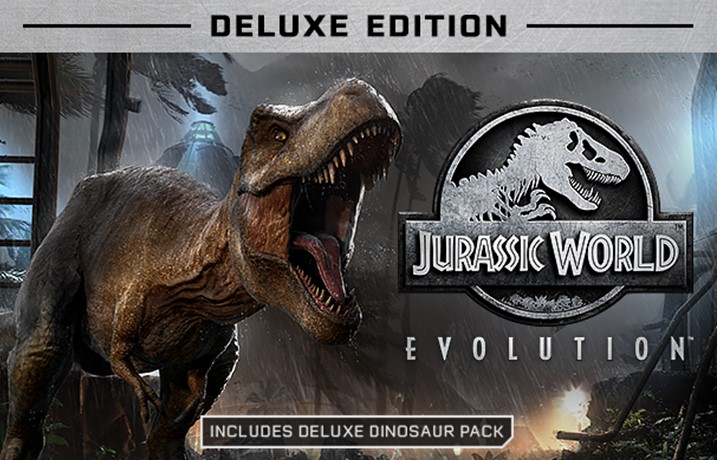
Существует четыре основных метода устранения неполадок, чтобы исправить игры Jurassic World, которые продолжают давать сбой на вашем ПК с Windows 10. Эти исправления были рекомендованы экспертами на различных игровых форумах и показались многим по всему миру.
Метод 1: проверьте целостность игры
Первое исправление, применимое при устранении сбоя Jurassic World Evolution при запуске, — это проверка целостности файлов игры на вашем ПК. Каждая программа запуска игры устанавливает игру на ваш компьютер, оставляя множество файлов и папок. Если какой-либо из этих файлов поврежден или отсутствует, то при запуске игры вы столкнетесь с проблемами. Таким образом, первое исправление — это проверить файлы и при необходимости восстановить или заменить их через программу запуска игры. Вот шаги:
Шаг 1. Запустите приложение Steam и перейдите на вкладку «Библиотека».
Шаг 2: В списке игр, установленных в вашей системе, найдите и щелкните правой кнопкой мыши Jurassic World Evolution и выберите «Свойства» в контекстном меню.
Шаг 3: Затем в окне «Свойства» выберите вкладку «Локальные файлы» и нажмите «Проверить целостность файлов игры».
Шаг 4: После завершения процесса перезагрузите систему, а затем перезапустите Epic Launcher, чтобы запустить игру и проверить, сохраняется ли проблема с аварийным завершением игры Jurassic World.
Метод 2: переключить наложения
Еще одно исправление для устранения сбоя Jurassic World Evolution при запуске — отключить функцию наложений на панели запуска Steam. Вот шаги для этого:
Шаг 1: Откройте приложение Steam и нажмите ссылку Steam в верхнем левом углу.
Шаг 2: Затем нажмите «Настройки», а затем нажмите «В игре» на левой панели.
Шаг 3: Теперь снимите флажок «Включить оверлей Steam во время игры» на правой панели.
Шаг 4: Если вы используете Discord, вы также можете отключить оверлей, запустив приложение Discord и щелкнув значок настроек, который выглядит как шестеренка.
Шаг 5: В общих настройках выключите переключатель внутриигрового оверлея, расположенный на правой панели.
После отключения оверлеев проверьте, исправлена ли проблема с вылетом игры Jurassic World.
Метод 3: изменить графику

Чтобы исправить сбой Jurassic World Evolution при запуске, вы можете попробовать изменить настройки графики и немного понизить их для повышения производительности. Вот как это сделать:
Шаг 1. Откройте Steam Launcher и запустите игру.
Шаг 2. После запуска игры выберите параметр «Настройки» на главном экране.
Шаг 3: Затем нажмите на опцию Display.
Шаг 4: В окне «Дисплей» измените «Режим экрана» на «Оконный» с «Без полей».
Шаг 5: Теперь снимите флажок рядом с VSync, чтобы выключить его.
Шаг 6: Вернитесь в меню настроек и на этот раз нажмите «Графика» в разделе «Параметры отображения».
Шаг 7. В графическом окне поочередно уменьшите все параметры.
После этого выйдите из игры и программы запуска и перезапустите систему. Убедитесь, что игра Jurassic World продолжает вылетать, была решена после понижения настроек графики.
Метод 4: обновить драйверы
Последним шагом к устранению сбоя Jurassic World Evolution при запуске является обновление всех драйверов, особенно графического драйвера. Драйверы устанавливаются для поддержания канала связи между программным обеспечением, таким как ОС, приложения и оборудование, установленное в вашей системе. Вот почему вы должны убедиться, что на вашем компьютере установлены последние обновленные и совместимые драйверы, чтобы обеспечить бесперебойную и безупречную работу вашего компьютера. Обновление драйверов можно выполнить двумя способами: вручную и автоматически.
Вариант 1: ручной метод обновления драйверов
Этот метод включает в себя идентификацию вашего оборудования (давайте начнем с вашей графической карты), а затем посещение официального веб-сайта для поиска и загрузки последних версий драйверов для вашего продукта. После того, как вы загрузили их, вы можете установить их и перейти к следующему набору драйверов, необходимых для Jurassic World Evolution. Этот процесс отнимает много времени и требует больших усилий со значительными техническими знаниями и навыками.
Вариант 2: автоматический метод обновления драйверов
Альтернативой ручному методу является установка стороннего приложения, которое может сканировать все оборудование и проверять драйверы, установленные в вашей системе. Затем он может сравнить их с последними версиями драйверов, доступными в Интернете, и уведомить вас с помощью списка проблем с драйверами. Все отсутствующие, устаревшие и поврежденные драйверы учитываются и рассматриваются приложением для замены.
Smart Driver Care — одно из таких приложений, которое помогает автоматически обновлять драйверы в вашей системе несколькими щелчками мыши. Кроме того, перед заменой системных драйверов выполняется их возврат. Вот шаги для автоматического обновления драйверов:
Шаг 1. Загрузите и установите Smart Driver Care с официального сайта или по ссылке ниже:
Шаг 2. После установки откройте приложение и запустите кнопку Smart Scan Now.
Шаг 3: Теперь на экране появится список проблем с драйверами. Щелкните ссылку «Обновить драйвер» рядом с драйвером, который вы хотите обновить, и он будет обновлен.
Шаг 4. После устранения проблем с драйверами выйдите из приложения и перезагрузите компьютер, чтобы изменения вступили в силу.
Проверьте свой компьютер сейчас, и вы обнаружите, что он обеспечивает оптимальную производительность и устранил бы многие проблемы, в том числе игру Jurassic World, которая продолжает вылетать на ПК с Windows 10.
Последнее слово о том, как исправить сбой Jurassic World Evolution в Windows 10?
Jurassic Worlgameplayon — замечательная игра, доставляющая уникальный опыт геймерам со всего мира. Однако опыт испорчен, если игра вылетает и не позволяет вам играть. Вышеупомянутые исправления решили проблему для многих на игровых форумах и обязательно сделают то же самое для вас.
По любым вопросам или предложениям, пожалуйста, дайте нам знать в разделе комментариев ниже. Мы будем рады предложить вам решение. Мы регулярно публикуем советы и рекомендации, а также ответы на общие вопросы, связанные с технологиями.
Проблемы JWE.exe часто возникают из-за того, что исполняемый файл отсутствует, удалён или перемещён из исходного местоположения. Часто такие EXE ошибки наблюдаются при запуске программного обеспечения Jurassic World Evolution. Большую часть проблем, связанных с данными файлами, можно решить посредством скачивания и установки последней версии файла EXE. Кроме того, некоторые ошибки JWE.exe могут возникать по причине наличия неправильных ссылок на реестр. По этой причине для очистки недействительных записей рекомендуется выполнить сканирование реестра.
Типы Исполнимые файлы, которые используют EXE, также известны в качестве формата Windows Executable File. Ниже представлена наша база версий файлов JWE.exe для большинства выпусков операционной системы Windows (включая %%os%%), где вы также можете их скачать. В некоторых случаях в настоящее время в нашей базе могут отсутствовать некоторые версии JWE.exe, но их можно запросить, нажав на кнопку Request (Запрос) ниже. В крайнем случае, если ниже отсутствует необходимая вам версия файла, вы всегда можете связаться с Frontier Developments.
Настоятельно рекомендуется выполнить проверку и убедиться в том, что файл был размещён в правильном каталоге. Тщательно следуйте настоящим инструкциям, чтобы устранить возникающую ошибку, связанную с файлом JWE.exe, однако мы рекомендуем выполнить быструю проверку. Повторно запустите Jurassic World Evolution, чтобы убедиться в успешном решении проблемы.
| JWE.exe Описание файла | |
|---|---|
| Расширение: | EXE |
| Функция: | Game |
| Новейшие программы: | Jurassic World Evolution |
| Вер: | 3372498 |
| Компания: | Frontier Developments |
| File: | JWE.exe |
| Размер: | 272778752 |
| SHA-1: | 5c4d0ca582d6fdf22e3151422f0d2a2d5ca89834 |
| MD5: | 556d468e64ea8c533c1476466a73a3af |
| CRC32: | 5cde822b |
Продукт Solvusoft
Загрузка
WinThruster 2023 — Сканировать ваш компьютер на наличие ошибок реестра в JWE.exe
Windows
11/10/8/7/Vista/XP
Установить необязательные продукты — WinThruster (Solvusoft) | Лицензия | Политика защиты личных сведений | Условия | Удаление
EXE
JWE.exe
Идентификатор статьи: 441838
JWE.exe
1
2
Выберите программное обеспечение
| File | Идентификатор файла (контрольная сумма MD5) | Байт | Загрузить | |||||||||||||||
|---|---|---|---|---|---|---|---|---|---|---|---|---|---|---|---|---|---|---|
| + JWE.exe | 556d468e64ea8c533c1476466a73a3af | 260.14 MB | ||||||||||||||||
|
||||||||||||||||||
| + JWE.exe | b1f68873533de7966301cb7755873c55 | 258.68 MB | ||||||||||||||||
|
||||||||||||||||||
| + JWE.exe | 21be5adfa7dd932246c783bb7a1980fc | 257.09 MB | ||||||||||||||||
|
Частичный список ошибок JWE.exe Jurassic World Evolution:
- «Ошибка JWE.exe. «
- «Недопустимая программа Win32: JWE.exe»
- «JWE.exe столкнулся с проблемой и закроется. «
- «JWE.exe не может быть найден. «
- «JWE.exe не может быть найден. «
- «Ошибка запуска программы: JWE.exe.»
- «JWE.exe не работает. «
- «Ошибка JWE.exe. «
- «JWE.exe: путь приложения является ошибкой. «
Обычно ошибки JWE.exe с Jurassic World Evolution возникают во время запуска или завершения работы, в то время как программы, связанные с JWE.exe, выполняются, или редко во время последовательности обновления ОС. Выделение при возникновении ошибок JWE.exe имеет первостепенное значение для поиска причины проблем Jurassic World Evolution и сообщения о них вFrontier Developments за помощью.
Корень проблем JWE.exe
Проблемы JWE.exe могут быть отнесены к поврежденным или отсутствующим файлам, содержащим ошибки записям реестра, связанным с JWE.exe, или к вирусам / вредоносному ПО.
Особенно ошибки JWE.exe проистекают из:
- Поврежденная или недопустимая запись реестра JWE.exe.
- Вирус или вредоносное ПО, повреждающее JWE.exe.
- Вредоносное удаление (или ошибка) JWE.exe другим приложением (не Jurassic World Evolution).
- Другая программа, конфликтующая с JWE.exe или другой общей ссылкой Jurassic World Evolution.
- Неполный или поврежденный Jurassic World Evolution (JWE.exe) из загрузки или установки.
Пошаговое руководство по исправлению ошибки при запуске приложения Windows из-за отсутствия необходимой библиотеки DLL.
Универсальное решение для большинства ошибок вида «Запуск программы невозможен, так как на компьютере отсутствует XXXXX.dll. Попробуйте переустановить программу».
На текущий момент в статье имеется решение для следующих библиотек DLL (подходит для Windows 11, 10, 7, 8, XP):
- api-ms-win-crt-runtime-l1-1-0.dll
- MSVCP140.dll
- MSVCP120.dll
- MSVCP110.dll
- MSVCP100.dll
- physxloader.dll
- openal32.dll
- xlive.dll
- tes4r.dll
Причины ошибки
Появление сообщений о невозможности запуска программ по причине отсутствия той или иной библиотеки не редкое явление. Причинами могут являться:
- Некорректное обновление Windows;
- Проблема с жестким диском, которая могла повлечь повреждение файла, сюда же можно отнести и вирусы;
- Удаление игр и программ, которые вместе с собой удаляют и системные файлы;
- Установка дополнений к Windows из непроверенных источников.
Причём вариантов не найденных библиотек масса, а варианты решения для всех отсутствующих библиотек одинаковы:
- Переустановить необходимый пакет (дистрибутив, патч), частью которого является пропавшая DLL.
- Скачать только не достающий файл и записать его в систему.
И первое и второе можно найти ниже в статье.
Шаг 1. Определяем разрядность операционной системы
Для этого необходимо нажать правую кнопку мыши на иконке Компьютер и выбрать свойства, либо нажать на сочетание клавиш Win + Bause Break.
Может быть два варианта: x32 либо x64. В нашем случае это 32-разрядная система. Запомните значение, так как в дальнейшем от этого зависит выбор вариантов загрузки файлов.
Шаг 2. Скачиваем необходимые файлы
Для загрузки необходимой динамически подключаемой библиотеки (так называются файлы формата DLL) в сети существует множество веб сайтов, на которых можно найти и скачать необходимую библиотеку. Рекомендую не искать самостоятельно такие сайты, а воспользоваться проверенным ресурсом dll-files.com, так как велика вероятность получить вместо нужного файла вирус или иное вредоносное ПО. Или как вариант, загрузить с моего сайта ниже.
Выбирайте для загрузки файлы с разрядностью системы. Для тех у кого 64-х битная версия, желательно скачать и 32- и 64-битные версии, но очень важно их не перепутать, можно временно переименовать файлы добавив к ним цифры разрядности.
Почему нужно скачать оба файла? Дело в приложении, которое у не запускается, оно может быть как x32 так и x64, и чтобы оно наверняка запустилось скачиваем оба.
api-ms-win-crt-runtime-l1-1-0.dll
Является частью пакета Microsoft Visual C++ Redistributable для Visual Studio 2015. необходим для запуска приложений написанных с использованием Visual Studio 2015:
1. Установить Обновление для универсальной среды выполнения C в Windows.
2. Весь пакет Microsoft Visual C++ Redistributable для Visual Studio 2015 с нашего сайта для полной переустановки:
- 32-бит — vc_redist_2015_x86.exe [14Мб]
- 64-бит — vc_redist_2015_x64.exe [15Мб]
3. Только необходимые файлы
- 32-бит — api-ms-win-crt-runtime-l1-1-0.dll [13Кб]
- 64-бит — api-ms-win-crt-runtime-l1-1-0.dll [13Кб]
msvcp140.dll
Является частью пакета Microsoft Visual C++ Redistributable для Visual Studio 2015. необходим для запуска приложений написанных с использованием Visual Studio 2015
1. Весь пакет с нашего сайта для полной переустановки:
- 32-бит — vc_redist_2015_x86.exe [14Мб]
- 64-бит — vc_redist_2015_x64.exe [15Мб]
2. Только необходимые файлы:
- 32-бит — MSVCP140.dll [170Кб]
- 64-бит — MSVCP140.dll [223Кб]
msvcp120.dll
Является частью пакета Microsoft Visual C ++ Redistributable для Visual Studio 2013.
1. Весь пакет с нашего сайта для полной переустановки:
- 32-бит — vc_redist_2013_x86.exe [6.5Мб]
- 64-бит — vc_redist_2013_x64.exe [7Мб]
2. Только необходимые файлы
- 32-бит — MSVCP120.dll [171Кб]
- 64-бит — MSVCP120.dll [218Кб]
MSVCP110.dll
Является частью пакета Microsoft Visual C ++ Redistributable для Visual Studio 2012.
1. Весь пакет с нашего сайта для полной переустановки:
- 32-бит — vc_redist_2012_x86.exe [6.5Мб]
- 64-бит — vc_redist_2012_x64.exe [7Мб]
2. Только необходимые файлы
- 32-бит — MSVCP110.dll [160Кб]
- 64-бит — MSVCP110.dll [196Кб]
msvcp100.dll
Является частью пакета Microsoft Visual C ++ Redistributable для Visual Studio 2010.
1. Весь пакет с нашего сайта для полной переустановки:
- 32-бит — vc_redist_2010_x86.exe [5Мб]
- 64-бит — vc_redist_2010_x64.exe [5.7Мб]
2. Только необходимые файлы:
- 32-бит — MSVCP100.dll [135Кб]
- 64-бит— MSVCP100.dll [176Кб]
physxloader.dll
Является частью пакета NVIDIA PhysX отвечающей за реалистичную физику в играх, таких как NFS Shift, Metro 2033 и других
1. Весь пакет с нашего сайта для полной переустановки: 32-бит — PhysX-9.16.0318-SystemSoftware.exe [30Мб]
2. Только необходимый файл 32-бит — physxloader.dll [27Кб]
openal32.dll
Содержится в OpenAL — это кросс платформенная библиотека отвечающая за объемное воспроизведение звука и используется в основном в играх, например, таких как GRID, Minecraft,Football Manager и других
1. Весь пакет с нашего сайта для полной переустановки: 32-бит — oalinst.exe [809Кб]
2. Только необходимый файл: 32-бит — OpenAL32.dll [43Кб]
xlive.dll
Является компонентом Games for Windows — игровой платформы от Microsoft, созданной для того чтобы играть под Виндовс было также просто как и на консолях
1. Весь пакет доступен с сайта Microsoft.
2. Только необходимый файл: 32-бит — xlive.dll [8.7Мб]
tes4r.dll
Является компонентом для игры Oblivion: необходимый файл 32-бит — tes4r.dll [10Кб]
Шаг 3. Установка библиотеки
Если Вы скачали установщик пакета, то просто запускаем и устанавливаем (переустанавливаем) его. И все последующие шаги не нужны. Если же вы скачали сам файл библиотеки, читаем дальше.
Можно попробовать переписать dll файл в папку с игрой или программой, которая не запускается. Windows при запуске программ сперва ищет dll в запускаемой папке, а потом уже переходит для поиска к системным. К тому же этот способ безопасней, так как внося изменения в системные разделы Windows, существует вероятность краха всей системы.
Для того, чтобы скопировать DLL в папку с приложением, узнаем путь к запускаемому приложению. Для этого нажимаем правую кнопку мыши на ярлыке программы, где в контекстном меню выбираем свойства.
Именно в выделенную папку (как на гифке выше ) нужно скопировать необходимую DLL.
Если этот вариант не сработал, то, осознавая возможные риски, копируем библиотеки в системные разделы Windows. Не забывая заранее сделать резервную копию!
- 32-х битная версия — копируем файл библиотеки в папку C:WindowsSystem32. Если файл уже существует замените его.
- 64-х битная версия — копируем его в папку C:WindowsSystem32, если 32-х битный, то в папку c:WindowsSysWoW64 (именно в этой папке для совместимости в Windows хранятся бибилиотеки 32-х битной разрядности).
Шаг 4. Регистрация библиотеки
Нажмите на клавиатуре сочетание кнопок Win +R, появится окошко выполнить. В него надо ввести команду regsvr32 + имя_библиотеки, либо regsvr64 + имя_библиотеки.
Для 32-х битного компьютера:
regsvr32 имя_файла_вашей_библиотеки
Например, regsvr32 msvcp100.dll для регистрации файла версии 32-бит.
Для 64-х битного компьютера:
regsvr64 имя_файла_вашей_библиотеки
Например, regsvr32 msvcp100.dll для регистрации файла версии 64-бит.
Снова нажимаем Win +R и вводим:
%systemroot%SysWoW64regsvr32.exe msvcp110.dll
Шаг 5. Перезагружаем компьютер
Перезагружаем компьютер и пытаемся запустить приложение или игру, которая не запускалась.
Часто задаваемые вопросы и ответы (FAQ)
Почему возникает эта ошибка?
Разрядность игры или программы не соответствует разрядности Windows. Другими словами, если вы пытаетесь запустить 32-битную игру или программу на 64-битной версии Windows, возникнет эта ошибка.
Как быстро узнать разрядность Windows?
Самый простой способ — открыть панель управления и перейти в раздел «Система». В пункте «Тип системы» будет указано «64-битная операционная система» или «32-битная операционная система».
Как зарегистрировать DLL-библиотеку?
Для этого откройте командную строку от имени администратора и введите «regsvr32 имя.dll». Например, если вы пытаетесь запустить игру, которая использует msvcr100.dll, введите «regsvr32 msvcr100.dll».
Ошибка, когда не удается продолжить выполнение кода, поскольку система не обнаружила EMP.dll.возникает при запуске игр Red Dead Redemption 2, Mortal Combat 11, Watch Dogs, Assassin’s Creed Valhalla, Doom Eternal, Resident Evil Village и других, которые пиратские и скачиваются с торрента.
Сам файл EMP.dll является библиотекой EasternGraphics EAI gmbh и служит для выполнения определенных инcтрукций кода в Windows 11 и 10 для правильной работы игр и программ.
Виновником ошибки является тот факт, что пользователь скачал вредоносный рэпак игры с торрента и антивирус блокирует библиотеку EMP.dll, после чего система не может её найти, что и выдает ошибку на её отсутствие. Многие создатели пиратского контента используют обход в защите игр Denuvo и русские торренты, точнее распространители пиратских торрент-игр ничего не делаю, кроме того, что перезаливают рэпаки с американских сайтах как steamunlocked, который в последнее время очень критичен в плане вирусов. Попробуйте скачать Repack от DODI или Fitgirl.
В данной инструкции разберем, что делать и как исправить ошибку EMP.dll в Windows 11/10 при запуске игр.
1. Скачать EMP.dll для Windows 11/10
Вы можете скачать оригинальные библиотеки EasternGraphics gmbh EMP.dll (X32 и X64-бита) для Windows 11/10, чтобы исправить ошибку выполнения кода при запуске игр. Если библиотека была изменена вручную создатели пиратского контента, чтобы обойти игровую защиту, то данный способ может не сработать, но ниже мы рассмотрим, как это исправить.
Я установил кучу программ от EasternGraphics, чтобы найти данные файлы двух разрядностей и быть уверенным, что там нет вирусов. Кроме того, я проверил данные файлы на VirusTotoal.
- Скачать EMP.dll (X32 и X64-бита)
Далее скопируйте файл EMP.dll X32-бита и вставьте его в папку System32, а X64 в SysWOW64:
C:WindowsSystem32C:WindowsSysWOW64
! Данная библиотека может находится и в корне папке с игрой. Откройте сразу папку с игрой или программой и вставьте туда библиотеку.
Теперь для уверенности зарегистрируем данные 2 библиотеки в системе. Для этого, запустите командную строку от имени администратора и введите:
regsvr32.exe C:WindowsSystem32EMP.dllregsvr32.exe C:WindowsSysWOW64EMP.dll
! Перезагрузите ПК и попробуйте запустить игру и посмотреть, устранена ли ошибка. Если будет выдавать ошибки при регистрации, то не переживайте, не все библиотеки можно регистрировать.
2. Добавить EMP.dll в исключение антивируса
При установке или запуске такой игры как Red Dead Redemption, файл emp.dll блокируется антивирусом и помещается в карантин. Это может быть ложное срабатывание, а может и нет. На свой страх и риск вы должны добавить в исключение файл в исключение антивируса и далее восстановить его из карантина, после чего повторить установку или запуск.
Я буду показывать пример на встроенном антивирусе «Безопасность Windows», если вы используете сторонний продукт, то должны самостоятельно проделать, так как настройки будут отличаться.
- Откройте Безопасность Windows
- Нажмите на Защита от вирусов и угроз и справа Журнал защиты
- Найдите блокирующий файл emp.dll и восстановите его
- Далее добавьте файл, а лучше папку с игрой в исключение антивируса
3. Отключить брандмауэр Windows 11/10
Чтобы исправить ошибку EMP.dll в Windows 11 и 10, нужно отключить на время брандмауэр. Для этого:
- Нажмите Win+R и введите firewall.cpl
- Слева нажмите Включение и отключение брандмауэра защитника Windows
- Отключите брандмауэр для частной и общей сетей
- Попробуйте запустить или переустановить игру
Смотрите еще:
- Скачать Libcurl.dll и исправить ошибку в Windows 11/10/7
- Как исправить ошибку mscoree.dll
- Как исправить ошибку api-ms-win-core-synch-l1-2-0.dll
- Скачать lame_enc.dll и исправить ошибку в Audacity
- Скачать Libcef.dll и исправить ошибку в Windows 11/10
[ Telegram | Поддержать ]
Fix the Windows cannot find javaw.exe using the solutions below
by Matthew Adams
Matthew is a freelancer who has produced a variety of articles on various topics related to technology. His main focus is the Windows OS and all the things… read more
Updated on December 13, 2022
Reviewed by
Vlad Turiceanu
Passionate about technology, Windows, and everything that has a power button, he spent most of his time developing new skills and learning more about the tech world. Coming… read more
- Facing the error Windows cannot find javaw.exe is frustrating when trying to launch Java programs.
- To quickly solve it, you can perform a quick malware scan or reinstall Java.
- You can also try to add the Javaw.exe path to the Environment Variable Path.
- Find below step-by-step instructions on how to carry out all these methods.
XINSTALL BY CLICKING THE DOWNLOAD FILE
This software will repair common computer errors, protect you from file loss, malware, hardware failure and optimize your PC for maximum performance. Fix PC issues and remove viruses now in 3 easy steps:
- Download Restoro PC Repair Tool that comes with Patented Technologies (patent available here).
- Click Start Scan to find Windows issues that could be causing PC problems.
- Click Repair All to fix issues affecting your computer’s security and performance
- Restoro has been downloaded by 0 readers this month.
Javaw.exe is a process that launches Java programs (jar files included). However, a Windows cannot find javaw.exe error message can pop up for some users when they try to launch Java software.
The full error message states: Windows cannot find javaw.exe. Make sure you typed the name correctly, and then try again. These are some of the best fixes for that error message.
What is javaw.exe?
Javaw.exe is a process that is part of the Java Runtime Environment (JRE). In essence, the javaw.exe command is the same as java.exe, but javaw.exe does not have an associated console window.
Basically, it’s a non-essential system process that is opened by other programs. We wouldn’t recommend ending or deleting it unless it causes problems.
What to do if javaw.exe is missing on Windows 10?
1. Scan for malware
If you already use Eset Internet Security, open the main window and follow these simple steps:
1. Select Computer scan from the ribbon on the left.
2. Click on the Scan your computer button and wait for the process to complete.
3. When the scan is finished, you will get a report showing the number of scanned, infected, and cleaned objects.
Alternatively, if you do not have Eset Internet Security on your computer, you can still do a full computer scan with its free scanner. You can download it for free and it will thoroughly scan your computer just as we showed in the steps below. You can only run this utility once, but it can be a quick fix if you don’t use an antivirus already.
The reason we recommend Eset Internet Security is because it uses multi-layered protection while being very lightweight. This type of technology ensures faster detection rates so there are higher chances that threats will be blocked or removed before they get a chance to impact your system.
Eset also has good data protection features that protect against any data leaks. It includes specific security features for safer online purchases.
Some PC issues are hard to tackle, especially when it comes to corrupted repositories or missing Windows files. If you are having troubles fixing an error, your system may be partially broken.
We recommend installing Restoro, a tool that will scan your machine and identify what the fault is.
Click here to download and start repairing.
Additional features include parental controls, webcam and microphone protection, and a dedicated anti-malware utility.
If you don’t have it on your device already, we recommend giving it a try. Eset offers 30-day free trials for all versions of its software, so you don’t need to make an investment if you are not satisfied with the product.

Eset Internet Security
Guard your devices with advanced multi-layered protection that keeps all threats at bay.
2. Add the Javaw.exe Path to the Environment Variable Path
- Press the Windows key + R to launch Run.
- Input sysdm.cpl in Run and click OK to open the window shown directly below.
- Select the Advanced tab.
- Press the Environment Variables button to open the window in the snapshot below.
- Click the New button under System variables to open a New System Variable window.
- Enter Path in the Variable name text box.
- Then, input the exact path of your javaw.exe file. The default javaw.exe path would be something like
C:Program files(x86)javajre7binorC:Program files(x86)javajre8binon 64-bit Windows platforms. - If you’re not sure what path to enter, press the Windows key + Q hotkey to open Cortana. Then enter java in the search box.
- Right-click javaw and select Open file location.
- Thereafter, File Explorer will open the folder that includes javaw.exe. Enter the folder path open in File Explorer into the Variable value text box on the New System Variable window.
- Press the OK button on the New System Variable window.
- Click OK on the Environment Variables window.
The javaw.exe error often arises because Windows can’t find the Java program. So, adding the exact javaw.exe path to system variables often fixes the Windows cannot find javaw.exe error.
Follow the guidelines above to add a new javaw.exe system variable path.
3. Reinstall Java
- Reinstalling Java might also fix the javaw.exe error for users with antiquated Java versions. To reinstall Java, enter appwiz.cpl in Run and click OK.
- Select Java and click Uninstall.
- Select the Yes option on the dialog box that opens.
- Restart Windows after uninstalling Java.
- Download Java installer.
- Click the Java installer file to open the setup window below.
- Press the Install button on that window.
Those are three resolutions that will probably resolve the Windows cannot find javaw.exe error for most users. You may then open your Java program with the javaw.exe error fixed.
Don’t hesitate to follow the topic on our website and check out this Java section too.
If you want to keep up with everything related to this topic, check out our Java section. You can find additional recommendations, fixes, and also.
- Windows cannot find: Fix this error for good [Full Guide]
- Werfault.exe Error on Windows 10: How to Fix & Main Causes
Solving glitches is our specialty, so bookmark our Windows 10 Errors Hub if you need assistance with other PC-related problems.
Since your goal is getting this result as quickly as possible, apply the same solutions when dealing with:
- javaw.exe not found – Users describe that they keep seeing the same message on their computer. Since it cannot find a working Java installation, we can only recommend reinstalling it.
- Windows cannot find javaw.exe ASDM – There are times when users may not even get the ASDM Launcher login box. Assuming you’re no stranger to this error, quickly scanning your device is a wise move.
Newsletter
Fix the Windows cannot find javaw.exe using the solutions below
by Matthew Adams
Matthew is a freelancer who has produced a variety of articles on various topics related to technology. His main focus is the Windows OS and all the things… read more
Updated on December 13, 2022
Reviewed by
Vlad Turiceanu
Passionate about technology, Windows, and everything that has a power button, he spent most of his time developing new skills and learning more about the tech world. Coming… read more
- Facing the error Windows cannot find javaw.exe is frustrating when trying to launch Java programs.
- To quickly solve it, you can perform a quick malware scan or reinstall Java.
- You can also try to add the Javaw.exe path to the Environment Variable Path.
- Find below step-by-step instructions on how to carry out all these methods.
XINSTALL BY CLICKING THE DOWNLOAD FILE
This software will repair common computer errors, protect you from file loss, malware, hardware failure and optimize your PC for maximum performance. Fix PC issues and remove viruses now in 3 easy steps:
- Download Restoro PC Repair Tool that comes with Patented Technologies (patent available here).
- Click Start Scan to find Windows issues that could be causing PC problems.
- Click Repair All to fix issues affecting your computer’s security and performance
- Restoro has been downloaded by 0 readers this month.
Javaw.exe is a process that launches Java programs (jar files included). However, a Windows cannot find javaw.exe error message can pop up for some users when they try to launch Java software.
The full error message states: Windows cannot find javaw.exe. Make sure you typed the name correctly, and then try again. These are some of the best fixes for that error message.
What is javaw.exe?
Javaw.exe is a process that is part of the Java Runtime Environment (JRE). In essence, the javaw.exe command is the same as java.exe, but javaw.exe does not have an associated console window.
Basically, it’s a non-essential system process that is opened by other programs. We wouldn’t recommend ending or deleting it unless it causes problems.
What to do if javaw.exe is missing on Windows 10?
1. Scan for malware
If you already use Eset Internet Security, open the main window and follow these simple steps:
1. Select Computer scan from the ribbon on the left.
2. Click on the Scan your computer button and wait for the process to complete.
3. When the scan is finished, you will get a report showing the number of scanned, infected, and cleaned objects.
Alternatively, if you do not have Eset Internet Security on your computer, you can still do a full computer scan with its free scanner. You can download it for free and it will thoroughly scan your computer just as we showed in the steps below. You can only run this utility once, but it can be a quick fix if you don’t use an antivirus already.
The reason we recommend Eset Internet Security is because it uses multi-layered protection while being very lightweight. This type of technology ensures faster detection rates so there are higher chances that threats will be blocked or removed before they get a chance to impact your system.
Eset also has good data protection features that protect against any data leaks. It includes specific security features for safer online purchases.
Some PC issues are hard to tackle, especially when it comes to corrupted repositories or missing Windows files. If you are having troubles fixing an error, your system may be partially broken.
We recommend installing Restoro, a tool that will scan your machine and identify what the fault is.
Click here to download and start repairing.
Additional features include parental controls, webcam and microphone protection, and a dedicated anti-malware utility.
If you don’t have it on your device already, we recommend giving it a try. Eset offers 30-day free trials for all versions of its software, so you don’t need to make an investment if you are not satisfied with the product.

Eset Internet Security
Guard your devices with advanced multi-layered protection that keeps all threats at bay.
2. Add the Javaw.exe Path to the Environment Variable Path
- Press the Windows key + R to launch Run.
- Input sysdm.cpl in Run and click OK to open the window shown directly below.
- Select the Advanced tab.
- Press the Environment Variables button to open the window in the snapshot below.
- Click the New button under System variables to open a New System Variable window.
- Enter Path in the Variable name text box.
- Then, input the exact path of your javaw.exe file. The default javaw.exe path would be something like
C:Program files(x86)javajre7binorC:Program files(x86)javajre8binon 64-bit Windows platforms. - If you’re not sure what path to enter, press the Windows key + Q hotkey to open Cortana. Then enter java in the search box.
- Right-click javaw and select Open file location.
- Thereafter, File Explorer will open the folder that includes javaw.exe. Enter the folder path open in File Explorer into the Variable value text box on the New System Variable window.
- Press the OK button on the New System Variable window.
- Click OK on the Environment Variables window.
The javaw.exe error often arises because Windows can’t find the Java program. So, adding the exact javaw.exe path to system variables often fixes the Windows cannot find javaw.exe error.
Follow the guidelines above to add a new javaw.exe system variable path.
3. Reinstall Java
- Reinstalling Java might also fix the javaw.exe error for users with antiquated Java versions. To reinstall Java, enter appwiz.cpl in Run and click OK.
- Select Java and click Uninstall.
- Select the Yes option on the dialog box that opens.
- Restart Windows after uninstalling Java.
- Download Java installer.
- Click the Java installer file to open the setup window below.
- Press the Install button on that window.
Those are three resolutions that will probably resolve the Windows cannot find javaw.exe error for most users. You may then open your Java program with the javaw.exe error fixed.
Don’t hesitate to follow the topic on our website and check out this Java section too.
If you want to keep up with everything related to this topic, check out our Java section. You can find additional recommendations, fixes, and also.
- Windows cannot find: Fix this error for good [Full Guide]
- Werfault.exe Error on Windows 10: How to Fix & Main Causes
Solving glitches is our specialty, so bookmark our Windows 10 Errors Hub if you need assistance with other PC-related problems.
Since your goal is getting this result as quickly as possible, apply the same solutions when dealing with:
- javaw.exe not found – Users describe that they keep seeing the same message on their computer. Since it cannot find a working Java installation, we can only recommend reinstalling it.
- Windows cannot find javaw.exe ASDM – There are times when users may not even get the ASDM Launcher login box. Assuming you’re no stranger to this error, quickly scanning your device is a wise move.
Newsletter
Содержание
- [РЕШЕНО] Как исправить ошибки, связанные с Vfx1.chm
- Vfx1.chm
- Спасибо, ваш файл запроса был получен.
- Классические проблемы Vfx1.chm
- Создатели Vfx1.chm Трудности
- Что такое VideoFx.exe? Это безопасно или вирус? Как удалить или исправить это
- Что такое VideoFx.exe?
- VideoFx.exe безопасно, или это вирус или вредоносная программа?
- Могу ли я удалить или удалить VideoFx.exe?
- Распространенные сообщения об ошибках в VideoFx.exe
- Как исправить VideoFx.exe
- Загрузите или переустановите VideoFx.exe
- Устранение ошибок установщика Windows, проводника и MSIEXEC
- Аннотация
- Решение
- Решение 1. Возобновление работы установщика Windows на вашем компьютере в автоматическом режиме
- Решение 2. Устранение неполадок установщика Windows
- Решение 3. Изменение реестра
[РЕШЕНО] Как исправить ошибки, связанные с Vfx1.chm
CHM проблемы с vfx1.chm чаще всего связаны с повреждением или отсутствием файла Vegas Pro 8. Как правило, любую проблему, связанную с файлом CHM, можно решить посредством замены файла на новую копию. Кроме того, регулярная очистка и оптимизация реестра Windows предотвратит создание неправильных ссылок на пути к файлам CHM, поэтому мы настоятельно рекомендуем регулярно выполнять сканирование реестра.
Ниже вы также можете найти последние версии файлов для %%os%% (и для других версий ОС). Если в настоящее время необходимая вам версия vfx1.chm недоступна для загрузки, вы можете запросить её копию, нажав на кнопку Request (Запрос) ниже. В некоторых случаях, чтобы получить необходимую версию файла, вам может потребоваться связаться непосредственно с Sony.
Если вы успешно заменили соответствующий файл в соответствующем месте, у вас больше не должно возникать проблем, связанных с vfx1.chm. Однако мы рекомендуем выполнить быструю проверку, чтобы окончательно в этом убедиться. Чтобы убедиться в том, что удалось решить проблему, попробуйте запустить Vegas Pro 8, и посмотреть выведется ли ошибка.
| vfx1.chm Описание файла | |
|---|---|
| Ext: | CHM |
| Группа: | Editor,Video |
| Application: | Vegas Pro 8 |
| Вер: | 2007 |
| Создано: | Sony |
| Имя файла: | vfx1.chm Запрос |
| Размер (в байтах): | 328622 |
| SHA-1: | ac3099a8478366fe2183b9dacf8e74f946a5e7b5 |
| MD5: | d994e0cc0d2706dc96a575adf4d75c93 |
| CRC32: | 3736b63d |
Идентификатор статьи: 391572
Vfx1.chm
Выберите версию ОС
| Имя файла | ID | KB | Загрузить | |||||||||||||||
|---|---|---|---|---|---|---|---|---|---|---|---|---|---|---|---|---|---|---|
| + vfx1.chm | d994e0cc0d2706dc96a575adf4d75c93 | 320.92 KB | Запрос | |||||||||||||||
|
||||||||||||||||||
| + vfx1.chm | d994e0cc0d2706dc96a575adf4d75c93 | 320.92 KB | Запрос | |||||||||||||||
|
||||||||||||||||||
| + vfx1.chm | d994e0cc0d2706dc96a575adf4d75c93 | 320.92 KB | Запрос | |||||||||||||||
|
||||||||||||||||||
| + vfx1.chm | d994e0cc0d2706dc96a575adf4d75c93 | 320.92 KB | Запрос | |||||||||||||||
|
||||||||||||||||||
| + vfx1.chm | 12f004b2408945c516124429a35f5c52 | 321.11 KB | Запрос | |||||||||||||||
|
||||||||||||||||||
| + vfx1.chm | 12f004b2408945c516124429a35f5c52 | 321.11 KB | Запрос | |||||||||||||||
|
||||||||||||||||||
| + vfx1.chm | 12f004b2408945c516124429a35f5c52 | 321.11 KB | Запрос | |||||||||||||||
|
||||||||||||||||||
| + vfx1.chm | 12f004b2408945c516124429a35f5c52 | 321.11 KB | Запрос | |||||||||||||||
|
||||||||||||||||||
| + vfx1.chm | 12f004b2408945c516124429a35f5c52 | 321.11 KB | Запрос | |||||||||||||||
|
||||||||||||||||||
| + vfx1.chm | 12f004b2408945c516124429a35f5c52 | 321.11 KB | Запрос | |||||||||||||||
|
||||||||||||||||||
| + vfx1.chm | 12f004b2408945c516124429a35f5c52 | 321.11 KB | Запрос | |||||||||||||||
|
||||||||||||||||||
| + vfx1.chm | 12f004b2408945c516124429a35f5c52 | 321.11 KB | Запрос | |||||||||||||||
|
||||||||||||||||||
| + vfx1.chm | 12f004b2408945c516124429a35f5c52 | 321.11 KB | Запрос | |||||||||||||||
|
||||||||||||||||||
| + vfx1.chm | 12f004b2408945c516124429a35f5c52 | 321.11 KB | Запрос | |||||||||||||||
|
Спасибо, ваш файл запроса был получен.
Классические проблемы Vfx1.chm
Наиболее распространенные ошибки vfx1.chm, которые могут возникнуть на компьютере под управлением Windows, перечислены ниже:
Обычно ошибки синего экрана, связанные с vfx1.chm, возникают при загрузке драйвера устройства, связанного с Sony, во время установки Vegas Pro 8 или связанной программы или во время запуска или завершения работы Windows. Заметка, когда происходят ошибки vfx1.chm, имеет первостепенное значение для поиска причины проблем, связанных с Vegas Pro 8x, и сообщая о них за помощью.
Создатели Vfx1.chm Трудности
Большинство проблем Vfx1.chm связаны с отсутствующим или поврежденным Vfx1.chm, вирусной инфекцией или недействительными записями реестра Windows, связанными с Vegas Pro 8.
В основном, осложнения vfx1.chm из-за:
Источник
Что такое VideoFx.exe? Это безопасно или вирус? Как удалить или исправить это
Что такое VideoFx.exe?
VideoFx.exe это исполняемый файл, который является частью VideoCap Pro ActiveX Control Программа, разработанная Viscom Software, Программное обеспечение обычно о 11.21 MB по размеру.
VideoFx.exe безопасно, или это вирус или вредоносная программа?
Первое, что поможет вам определить, является ли тот или иной файл законным процессом Windows или вирусом, это местоположение самого исполняемого файла. Например, такой процесс, как VideoFx.exe должен запускаться, а не в другом месте.
Если статус процесса «Проверенная подписывающая сторона» указан как «Невозможно проверить», вам следует взглянуть на процесс. Не все хорошие процессы Windows имеют метку проверенной подписи, но ни один из плохих.
Самые важные факты о VideoFx.exe:
Если у вас возникли какие-либо трудности с этим исполняемым файлом, перед удалением VideoFx.exe вам следует определить, заслуживает ли он доверия. Для этого найдите этот процесс в диспетчере задач.
Найдите его местоположение (оно должно быть в C: Program Files VideoCap Pro ActiveX Control ) и сравните размер и т. Д. С приведенными выше фактами.
Если вы подозреваете, что можете быть заражены вирусом, вы должны немедленно попытаться это исправить. Чтобы удалить вирус VideoFx.exe, вам необходимо Загрузите и установите приложение полной безопасности, например Malwarebytes., Обратите внимание, что не все инструменты могут обнаружить все типы вредоносных программ, поэтому вам может потребоваться попробовать несколько вариантов, прежде чем вы добьетесь успеха.
Могу ли я удалить или удалить VideoFx.exe?
Не следует удалять безопасный исполняемый файл без уважительной причины, так как это может повлиять на производительность любых связанных программ, использующих этот файл. Не забывайте регулярно обновлять программное обеспечение и программы, чтобы избежать будущих проблем, вызванных поврежденными файлами. Что касается проблем с функциональностью программного обеспечения, проверяйте обновления драйверов и программного обеспечения чаще, чтобы избежать или вообще не возникало таких проблем.
Однако, если это не вирус и вам необходимо удалить VideoFx.exe, вы можете удалить VideoCap Pro ActiveX Control со своего компьютера с помощью программы удаления, которая должна находиться по адресу: «C: Program Files VideoCap Pro ActiveX Control » unins000.exe «. Если вы не можете найти его деинсталлятор, вам может потребоваться удалить VideoCap Pro ActiveX Control, чтобы полностью удалить VideoFx.exe. Вы можете использовать функцию «Добавить / удалить программу» в Панели управления Windows.
Распространенные сообщения об ошибках в VideoFx.exe
Наиболее распространенные ошибки VideoFx.exe, которые могут возникнуть:
• «Ошибка приложения VideoFx.exe.»
• «Ошибка VideoFx.exe».
• «VideoFx.exe столкнулся с проблемой и будет закрыт. Приносим извинения за неудобства.»
• «VideoFx.exe не является допустимым приложением Win32».
• «VideoFx.exe не запущен».
• «VideoFx.exe не найден».
• «Не удается найти VideoFx.exe».
• «Ошибка запуска программы: VideoFx.exe.»
• «Неверный путь к приложению: VideoFx.exe».
Как исправить VideoFx.exe
Если у вас возникла более серьезная проблема, постарайтесь запомнить последнее, что вы сделали, или последнее, что вы установили перед проблемой. Использовать resmon Команда для определения процессов, вызывающих вашу проблему. Даже в случае серьезных проблем вместо переустановки Windows вы должны попытаться восстановить вашу установку или, в случае Windows 8, выполнив команду DISM.exe / Online / Очистка-изображение / Восстановить здоровье, Это позволяет восстановить операционную систему без потери данных.
Чтобы помочь вам проанализировать процесс VideoFx.exe на вашем компьютере, вам могут пригодиться следующие программы: Менеджер задач безопасности отображает все запущенные задачи Windows, включая встроенные скрытые процессы, такие как мониторинг клавиатуры и браузера или записи автозапуска. Единый рейтинг риска безопасности указывает на вероятность того, что это шпионское ПО, вредоносное ПО или потенциальный троянский конь. Это антивирус обнаруживает и удаляет со своего жесткого диска шпионское и рекламное ПО, трояны, кейлоггеры, вредоносное ПО и трекеры.
Мы рекомендуем вам попробовать это новое программное обеспечение, которое исправляет компьютерные ошибки, защищает их от вредоносных программ и оптимизирует производительность вашего ПК. Этот новый инструмент исправляет широкий спектр компьютерных ошибок, защищает от таких вещей, как потеря файлов, вредоносное ПО и сбои оборудования.
Загрузите или переустановите VideoFx.exe
Вход в музей Мадам Тюссо не рекомендуется загружать заменяемые exe-файлы с любых сайтов загрузки, так как они могут содержать вирусы и т. д. Если вам нужно скачать или переустановить VideoFx.exe, мы рекомендуем переустановить основное приложение, связанное с ним. VideoCap Pro ActiveX Control.
Информация об операционной системе
Ошибки VideoFx.exe могут появляться в любых из нижеперечисленных операционных систем Microsoft Windows:
Источник
Устранение ошибок установщика Windows, проводника и MSIEXEC
Аннотация
Иногда при попытке установить или обновить программное обеспечение может появиться сообщение об ошибке. В этой статье приводятся решения для подобных ошибок.
Решение
Примечание.: В этой статье описываются шаги, дополняющие инструкции в статье Устранение неполадок установщика Windows (на английском языке) и msiexec.exe, а также устранение неполадок проводника и установщика Windows.
Для решения проблем такого рода следует изменить реестр следующим образом.
Решение 1. Возобновление работы установщика Windows на вашем компьютере в автоматическом режиме
Нажмите кнопку Пуск 
В окне Службы дважды щелкните Установщик Windows.
В свойствах установщика Windows выберите тип запуска Автоматически.
Нажмите кнопку Применить для сохранения параметров, а затем — кнопку ОК.
Решение 2. Устранение неполадок установщика Windows
Перед тем как перейти к решению 3, следует проверить работу установщика Windows, выполнив действия, описанные в статье Устранение неполадок установщика Windows(на английском языке)
Решение 3. Изменение реестра
ВНИМАНИЕ!: В этой статье приводятся инструкции по изменению реестра. Прежде чем изменять реестр, создайте резервную копию, чтобы можно было восстановить реестр в случае возникновения проблем. Для получения информации о создании резервной копии, восстановлении и изменении реестра щелкните следующий номер статьи для просмотра в статье базы знаний Майкрософт:
Сведения о реестре Windows для опытных пользователей Сведения о реестре Windows для опытных пользователей
Примечание.: 
В области навигации редактора реестранайдите следующий раздел:
Присвойте новое имя записи MachineThrottling — MachineThrottling. Чтобы сделать это, щелкните запись правой кнопкой мыши и выберите Переименовать.
Примечание.: если запись MachineThrottlingотсутствует, перейдите к шагам 5, 6 и 7.
Затем перезагрузите компьютер, чтобы изменения вступили в силу.
Если проблема сохранится, повторите шаги 1 и 2, а затем перейдите к шагам 5, 6 и 7.
Щелкните правой кнопкой мыши папку DisabledSessions и выберите пункт Удалить.
Подтвердите операцию, нажав кнопку Да.
Перезагрузите компьютер, чтобы изменения вступили в силу.
Примечание.: Посетите следующую страницу, чтобы проверить, установлена ли на вашем компьютере последняя версия установщика Windows: Выпущенные версии установщика Windows (на английском языке).
Нас интересует ваше мнение! Мы ждем ваших отзывов по данным статьям; их можно ввести в поле для комментариев в нижней части страницы. Ваши отзывы помогают нам повышать качество контента. Заранее спасибо!
Источник
20.06.2017 Ошибки и неисправности Задать вопросНаписать пост
Ошибка engine.exe в последнее время очень распространенная проблема. Она возникает после заражения вашего компьютера вредоносным программным обеспечением. Это могло произойти при попытке загрузить программы с сайтов с пиратским ПО. При установке приложения из непроверенного источника, вирус сам устанавливает себя в систему и использует ресурсы вашего компьютера для пользы злоумышленников.
Чаще всего этот вирус распространяют через пиратские версии популярных программ. Это позволяет заразить большое количество машин для дальнейшего применения чужих ресурсов. Чаще всего эти ресурсы используются недоброжелателями для добычи криптовалют. Это позволяет им получать легкую выгоду гробя начинку вашего ПК. Так что не советую откладывать эту проблему, иначе это может серьезно повредить ваш компьютер. Более того эти вредоносные программы специально модифицируются злоумышленниками для обхода антивирусного софта. Ниже представлен подробный план по удалению вредоносного софта.
Симптомы неисправности
Если у вас наблюдаются перечисленные ниже симптомы, то ваша машина вероятно заражена:
- Периодическое возникновение окна с ошибкой «Программа engine.exe не работает».
- Загруженность оперативной памяти на 80-90 % без запущенных программ и периодическое притормаживание окон и курсора.
- У вас в диспетчере задач есть один или несколько процессов engine.exe*32
Устранение ошибки
Для удаления вредоносного ПО необходимо выполнить ряд действий:
Вот несколько простых советов, которые в будущем помогут вам избегать подобных проблем:
- Скачивайте и устанавливайте софт только из проверенных источников.
- Следите за состоянием вашей системы и проводите проверку на ошибки и вредоносные программы не реже раза каждые три месяца.
- Вовремя обновляйте свой антивирусный софт.
Reader Interactions

Engine.exe — один из важнейших управляющих файлов операционной системы Windows. Его повреждение грозит появлению разнообразных сбоев в самых неожиданных ситуациях: при запуске операционки, попытке использования различных приложений и так далее.
Если возникла системная ошибка Engine.exe, то владельцу ПК следует оперативно вмешаться, так как дальнейшее промедление может привести к тому, что через какое-то время использовать ОС станет совершенно невозможно и повысится вероятность потери личных данных.
Основные причины возникновения ошибки Engine.exe
Практически всегда первопричиной проявления подобной системной ошибки является появление и деятельность одного из многочисленных вирусов, который пользователь мог неосторожно занести на свое оборудование.
Проблема заключается еще и в том, что вредоносная программа не только повреждает данный файл, но и постепенно поражает и другие элементы операционки. В итоге, начинаются проблемы:
- Не работает то или иное приложение;
- При запуске нужных программ неожиданно возникает сообщение, что прекращена работа приложения;
- Становится затруднительно правильно осуществить вход или выход из системы, и так далее.
В общем, срочно необходимо приступать к лечению.
Исправление ситуации (подробная инструкция)
Существует три основных метода исправить ошибку Engine.exe. Первый из них заключается в запуске очень хорошего и обязательно актуально антивирусника, который обязан полноценно проверить ОС на наличие заражений.
Второй этап лечения — поиск и исправление системных ошибок:
- Нажать кнопку «Пуск» и перейти в поисковую строку.
- Ввести команду «cmd».
- ОС предложит ссылку на запуск командной строки.
- Необходимо кликнуть правой кнопочкой мыши по ссылочной иконке.
- Из предложенного списка выбрать возможность запуска с правами администратора.
- После этого остается только ввести новый приказ «sfc /scannow», подтвердить свои действия и дождаться окончания сканирования.
Последний вариант действий заключается в попытке восстановить ОС до предыдущего нормального состояния. К сожалению, он подходит только тем юзерам, которые не забывают периодически создавать точки восстановления. Если подобная существует, то необходимо сделать следующее:
- Через кнопку «Пуск» перейти в «Панель управления».
- В правом верхнем углы выставить вариант просмотра на «мелкие значки».
- В предложенном списке кликнуть на «Восстановление».
- Откроется очередное окошко с несколькими предложениями дальнейших действие. Естественно, необходимо остановиться на том, который предлагает запуск требуемой процедуры.
- Остается только кликнуть на желаемой точке восстановления и подождать окончания запущенного процесса.
В любом случае, даже если ни один из предложенных выше вариантов не помог исправить ситуацию с Engine.exe, то всегда остается самый действенным метод, который может гарантировать требуемый результат. Понятно, что он заключается в полной переустановке используемой операционной системы.

попробуй переустановить пакет Microsoft Visual C++
Александр Ку
Уже пробовал и закидывал в папку этот файл не помогло.
ScarletSting777
Скачайте другой репак, а вообще нужный c++ поставляется вместе с игрой, либо в установочнике, либо в папке игры должен быть.
Ps. этот файл должен быть не только в папке игры, а ещё и в системе.
попробуй установить это https://www.microsoft.com/ru-ru/download/details.aspx?id=30679
ты из папки с самой игрой устанавливал? у меня, помню, прокатывало
Александр Ку
Да и из папки и при установке все одно и то же.
KIBERMAX
Скачивал ошибка одна и та же. Да я устанавливал и из папки с++ и при установке не помогает.
ScarletSting777
Ну тогда либо репак глюченый, либо Винда глюченая и не пускает вас в игру.
KIBERMAX
Все остальные игры устанавливают нормально и запускаются.
KIBERMAX
Помогла установка Visual C++ для Visual Studio 2012 спасибо за совет. Самое интересное что в игре более поздние библиотеки этой программы.
ScarletSting777
На будущее вот такая библиотека С++(версии) должна быть установлена, что бы в дальнейшем не было никаких проблем с играми.
Установи все программы что в папке с игрой Её нужен Microsoft Visual C+
Jurassic World Evolution не запускается, вылетает, ошибка, краш, чёрный, белый экран, бесконечная загрузка, не заходит, не работает, нет звука, проседает, низкий, как поднять FPS, зависает, тормозит, глючит, фризит, не сохраняется, не устанавливается
Многие из вас попали на эту страницу ради того чтобы получить ответы, не волнуйтесь, их я любезном вам предоставлю. Это было вместо приветствия, так как многие первые строчки просто пропускают, надеюсь так не пропустят. Вообщем как всегда я написал статейку где будет рассказано о фиксах ошибок и проблем, можно начинать без лишних слов.
Вторая часть этой статьи будет посвящена поднятию FPS в игре который проседает.
Как всегда, начну я с простого, отключите антивирус чтобы файл игры не был добавлен в карантин. Да-да, такое бывает, особенно если вы сыграли на пиратке, и не покупали лицензию. Ну и без файла репака ни один клиент не будет стабильно работать, если вообще запустится, что мало вероятно..
Вылетает на рабочий стол, краш, крашится, или выдает ошибку, программа не работает, прекращена работа программы? Error
Если вы первый раз зашли на наш сайт, то представляю вам Роба, который может автоматически сказать из-за чего появилась ошибка. Подробнее тут — https://rob.gamesubject.com
Если роб не дал полезного совета, тогда просто переустановите следующие программы — Microsoft Visual C++, Microsoft Visual Redistributable, Microsoft .Net Framework, VCRedist, DirectX и я вас уверяю, что если с игрой все нормально, то системные ошибки и вылеты будут устранены, так же это будет полезно и
вдругих играх, вообщем вы не пожалеете.
Вылетает черный экран, белый экран, игра висит в процессах, при запуске ничего не происходит?
Для начала попробуйте выполнить рекомендации ниже, там где про раздел Совместимость, я рассказываю что можно попробовать сделать в подобных случаях. Если это не помогло, то самое время обновить видео драйвер, ибо видимо что он не соответствует версии для игры. Для этого заходим в Мой компьютер > Свойства системы > Диспетчер устройств, и нажимаем ПКМ на видеоадаптер, вам нужно запустить обновление в автоматическом режиме.
Не работает звук, нет звука, нет музыки, не слышно реплик?
Здесь проблемы с аудио драйвером, либо же в настройках звука игры. Думаю второе вы уже прошли, так что давайте проведем небольшой эксперемент. Заходим по пути Мой компьютер > Свойства системы > Диспетчер устройств, и находим там звуковое оборудование. Жмём ПКМ, и для начала отключаем и тестируем звук, все равно терять нечего. Потом вне зависимости от вывода, делаем обновление в автоматическом режиме, вот и всё. Должно сработать.
Не сохраняется игра, не работают сохранения, проблемы с игровыми данными и достижениями, компанией?
Довольно просто исправить и это, поверьте мне не раз уже давал ответы на подобные вопросы, так что расскажу заранее как это делается. Итак, включите отображение скрытных файлов и папок в панели управления вашим компьютером, после чего вы сможете найти каталог с игровыми сохранениями. Нажимаем на него ПКМ, и заходим в Свойства, дальше снимаем галочку рядом с Только для чтения, и на этом всё. Единственное что антивирус её может вернуть, так что вы знаете что делать.
Самые популярные способы были освящены, теперь нужно и поговорить про стандарт. А стандарт это конечно же настройки совместимости, не желательно их игнорировать, ибо часто они могут быть весьма полезны, поверьте моим словами.
Для того чтобы их выставить, Вам нужно просто зайти в папку с игрой, и найти там игровое приложение, важно не перепутать его с лаунчером, так как настройки нужно ставить именно на коренное приложение. Так вот, нажимаем ПКМ на .exe файл и в Свойствах, открываем вкладку Совместимость, выставьте там настройки упомянутые ниже:
думаю первое, вы и сами догадались, режим совместимости с одной из доступных ОС, не важно какой
если установлен антивирус, да и вообще для надежности, поставьте запуск от имени администратора
для тестирования работоспособности игры, ставим оконный режим, и формат экрана 640х480
Первая часть на этом окончена, думаю многие остались довольны, а те кому решения ничем не помогли, рекомендую просто написать в новый ответ, и рассказать что случилось, я, и наши пользователи с радостью поможем вам в решении вашей проблемы, ждём.
———————————————————————————————————————————————-
Вот мы и пришли к тому, как улучшить производительность в игре. Я понимаю что многие современные компьютеры и так могут справится с нагрузкой от новеньких игрушек, но все равно даже в таком случае полезно будет узнать о способах для поднятия FPS.
1.Первый пункт будет очень простым из данного списка, думаю трудностей точно не появится. Так вот, нужно чтобы вы запустили игру и после того как прогрузится весь клиент, перешли в диспетчер задач. Там во вкладке Процессы найдите Jurassic World Evolution.exe и нажмите на него ПКМ, выставив Высокий приоритет. Вот и всё, так просто.
2.Теперь давайте же поставим более низкие настройки, но не графики а других элементов. Многие игроки, считают что нужно понижать общее качество текстур, что приведет к комфортной игре. Это конечно верно, но иногда можно улучшить ФПС и убрать фризы, без потери качества. Итак, выключите тени, уберите вертикальную синхронизацию, и сглаживание, а так же другие дополнительные подобные параметры, можно потом не снижать качество текстур, этого буде достаточно.
3.Чистить систему нужно очень часто, особенно если вы геймер со стажем, и любите установить большое количество программ и приложений на ваш пк. Если вы не знаете какой программой это делается, я скажу. CCleaner/ADWCleaner прекрасно с этим справятся. Рекомендую чистить как жесткие диски, так и реестр, дабы было эффективнее. Будьте внимательней, чистка затронет историю браузера, так что добавьте наш сайт в закладки чтобы не потерять на него ссылку.
4.Теперь немного сложная рекомендация. Вообщем зайдите в настройки Биос компьютера, и переключите режим работы компьютера на производительный, это значительно ускорит и улучшит его работу, ну и понятно что это положительно повлияет на качество игр. Тут подробно не расскажу как это делать, сами понимаете скрины не сделаешь. Но хочу сказать что там нет ничего сложного или страшного.
5.Последняя инструкция и очень легкая, посвящена тому как улучшить производительность компьютера, при помощи задействования его ресурсов. Зайдите в панель управления и поставьте там производительный режим в настройках энергосбережения или энергопитания. Вот и всё, довольно просто, но эффективно, особенно если у вас ноутбук.
Фух, ну и статейка конечно получилась, думаю многим она будет полезна, так как я старался. Не всё конечно удалось вместить и донести, но это лишь вопрос времени, так как я постоянно буду дополнять эту информативную страницу, по мере поступления новых гайдов в интернет. Всем удачи, и не забываем почаще заходить на наш сайт.
Не забываем писать под этим вопросом если у вас что-то не получилось, не волнуйтесь я предоставлю новое решение, буду ждать! Не забудьте добавить наш сайт в закладки.
16143 просмотра
больше 5 лет назад

1 ответ

Некоторые игроки сообщают об ошибках во время игры в Jurassic World. Мы собираемся показать, как исправить сбой Jurassic World Evolution 2 при запуске и лаги.
В большинстве игр время от времени возникают ошибки. Иногда это может быть вызвано ошибками или проблемами с сервером, а иногда это может быть вызвано ошибкой пользователя.
Если вы испытываете сбой при запуске, не запускается или падает FPS во время игры в Jurassic World Эволюция 2. Не забудьте выполнить некоторые из исправлений, доступных ниже.
Содержание
- Снизить внутриигровые настройки
- Обновите драйверы графического процессора
- Проверьте, обновлена ли ваша Windows
- Проверьте целостность игры в Steam
- Удалить временные файлы
Снизить внутриигровые настройки
Первое, что мы рекомендуем вам сделать, это понизить игровые настройки. Это может помочь при проблемах с задержкой и падением FPS. Однако, если вы испытываете сбой при запуске или если игра даже не запускается, у вас может быть другая проблема.
Проверьте, соответствует ли ваш компьютер рекомендуемым минимальным системным требованиям Jurassic World Evolution 2. ПК может быть недостаточно мощным для запуска игры, и, к сожалению, мы ничего не можем с этим поделать.
Если вы уверены, что на вашем ПК можно запустить игру, попробуйте другие исправления.
Обновите драйверы графического процессора
Обновление драйверов — простая, но часто упускаемая из виду задача многих пользователей ПК. Обновление графического процессора может помочь повысить производительность и обеспечить дополнительную поддержку новых игр, таких как Jurassic World.
Пользователи AMD могут просто зайти в программное обеспечение AMD Radeon и нажать кнопку «Проверить наличие обновлений» в разделе «Система». вкладка Если ваши драйверы обновлены, статус должен измениться на «Обновлено», и все готово.
Для пользователей NVIDIA: если у вас установлен GeForce Experience, он должен автоматически уведомлять вас о новых выпусках драйверов для вашего устройства. Если вы этого не сделаете, вы можете проверить наличие новых драйверов непосредственно на веб-сайте NVIDIA. Просто введите свой графический процессор, и он автоматически покажет вам новейшие драйверы.
После обновления драйверов графического процессора перезагрузите компьютер и попробуйте снова сыграть в Jurassic World Evolution 2.
Проверьте, обновлена ли ваша Windows
Если ваша игра по-прежнему не работает, попробуйте обновить Windows. Обновления для Windows также обеспечивают дополнительную стабильность и поддержку новых игр.
Чтобы проверить, обновлена ли ваша Windows, выполните следующие действия:
Шаг 1. Нажмите на строку поиска. , введите «Проверить наличие обновлений» и нажмите на наиболее подходящий вариант.
Шаг 2. Нажмите кнопку «Проверить наличие обновлений» и подождите, пока Windows завершит проверку.
Шаг 3. После этого Windows автоматически запустит все обновления, которые вы пропустили.
Шаг 4. : дождитесь завершения установки обновлений и перезагрузите компьютер.
Если на вашем компьютере установлено последнее обновление, а Jurassic World Evolution 2 по-прежнему дает сбой при запуске, перейдите к следующему набору исправлений.
Проверьте целостность игры в Steam
Еще одна причина, по которой Jurassic World Evolution 2 дает сбой или не запускается, заключается в том, что у вас могут быть повреждены или отсутствующие файлы. Чтобы проверить, все, что вам нужно сделать, это проверить целостность игры в Steam.
Выполните следующие действия, чтобы проверить файлы Jurassic World Evolution 2 в Steam.
Шаг 1. Откройте Steam и перейдите в библиотеку игр
Шаг 2. Найдите Jurassic World Evolution 2 в списке игр.
Шаг 3. Щелкните правой кнопкой мыши Jurassic World и выберите свойства.
Шаг 4. Перейдите на вкладку «Локальные файлы» и выберите «Проверить целостность файлов игры».
Процесс проверки Steam должен начаться сразу. Вам нужно проявить терпение, потому что это может занять некоторое время, в зависимости от скорости вашего ПК.
После того, как Steam проверит ваши файлы, Jurassic World Evolution 2 теперь должен работать, если проблема заключается в отсутствии или повреждении файлов. .
Удалить временные файлы
Наконец, вы также можете попробовать удалить временные файлы, хранящиеся на вашем компьютере. Некоторые временные файлы могут мешать работе Jurassic World Evolution 2, из-за чего игра не запускается.
Кроме того, это также освобождает немного места для хранения, так что определенно стоит попробовать.
Шаг 1. Нажмите одновременно клавиши Windows и R, чтобы открыть окно «Выполнить».
Шаг 2. Введите «%temp%» и нажмите клавишу ввода.
Шаг 3. : теперь вы должны увидеть, что ваша локальная временная папка заполнена всеми временными файлами, хранящимися на вашем устройстве. Выберите все файлы, нажав ctrl + A, а затем удалите все файлы. Обязательно нажимайте «Пропустить» для всех файлов, которые нельзя удалить, поскольку они открыты в другой программе.
После удаления всех этих файлов я предлагаю перезагрузить компьютер, а затем попробовать Jurassic World Evolution 2 один раз. снова.
Это были все различные шаги и методы, которые вы можете сделать, чтобы исправить сбой Jurassic World Evolution 2 при запуске, не запускается или зависает и падает FPS. Надеюсь, вы смогли исправить свои проблемы и ошибки. Наслаждайтесь игрой в Jurassic World Evolution 2!